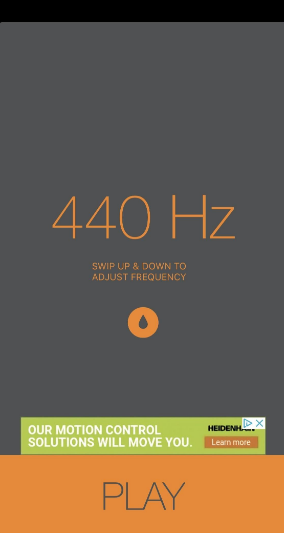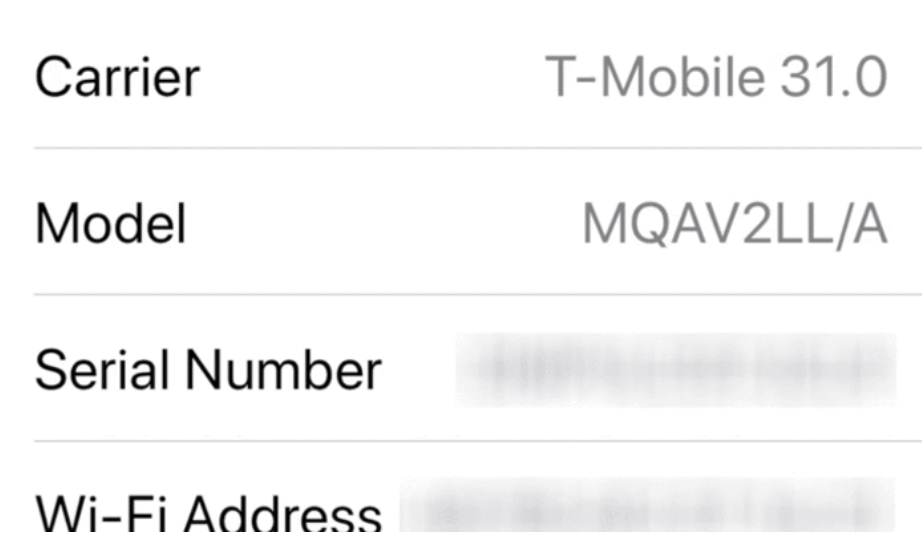Verschiedene Möglichkeiten zur Behebung des Netflix-Fehlers U7353-5101

Einige PC-Benutzer stehen vor dem Netflix-Fehler U7353-5101 wann immer sie versuchen, einen Film oder eine TV-Show anzusehen, die zuvor lokal heruntergeladen wurde. Nun, das Problem scheint spezifisch für die UWP-Variante (Universal Windows Platform) von zu sein Netflix (die, die Sie aus dem Microsoft Store herunterladen).
zte zmax pro benutzerdefinierte roms
Siehe auch: Vorgehensweise zum Beheben des Netflix-Fehlercodes NW-2-5
Fehlerursachen:
Nach eingehender Prüfung dieses speziellen Problems stellt sich heraus, dass dieser Fehlercode verschiedene Ursachen hat. Lassen Sie uns einige Ursachen überprüfen, die für diesen Fehlercode verantwortlich sind:
- Veraltete UWP-Version - Einige Benutzer gaben an, dass das Problem in Fällen auftritt, in denen der Benutzer versucht, lokal gespeicherte Inhalte von Netflix mit einer veralteten Netflix-Version abzuspielen. Um dieses Problem zu beheben, möchten Sie die UWP-Version auf den neuen verfügbaren Build aktualisieren.
- Beschädigte temporäre Datei - Ein weiteres häufiges Problem, das diesen Fehler verursacht, ist eine beschädigte oder beschädigte temporäre Datei, die verwendet wird, wenn Sie versuchen, einige lokal gespeicherte Titel abzuspielen. In dieser Situation ist es am besten, die Netflix UWP-App auf das neue Modell zurückzusetzen.
- Beschädigte UWP-Installation - Unter bestimmten Umständen kann die Netflix-Hauptanwendung beschädigt werden. In dieser Situation besteht die einzig praktikable Lösung darin, es vollständig zu deinstallieren, bevor das neue Modell über die offiziellen Kanäle (aus dem Microsoft Store) neu installiert wird.
- Ungültiger DNS-Bereich - Nun, einige Benutzer haben bestätigt, dass das Problem auftritt, wenn Ihr ISP einen schlechten Bereich zuweist, mit dem Netflix nicht arbeiten kann. In dieser Situation können Sie das Problem beheben, nachdem Sie einen DNS-Flush von einer Eingabeaufforderung mit erhöhten Rechten erzwungen haben.
Siehe auch: Hola arbeitet nicht für Netflix - Was zu tun ist
Verschiedene Möglichkeiten zur Behebung des Netflix-Fehlers U7353-5101:

Hier sind verschiedene Möglichkeiten, um den Netflix-Fehler zu beheben:
- Aktualisieren Sie die UWP-Version
- So setzen Sie die Netflix UWP App zurück
- Installieren Sie die Netflix UWP App neu
- Leeren des DNS-Cache
- VPN ausschalten
- Cache & Cookies löschen
Fix 1: UWP-Version aktualisieren
Der Fehler tritt immer dann auf, wenn Sie versuchen, Netflix-Inhalte abzuspielen, die lokal heruntergeladen oder mit einer veralteten Netflix UWP-Version installiert wurden.
Das Problem tritt in Situationen auf, in denen der betroffene PC keine Verbindung zum WLAN herstellen kann, sodass der Netflix UWP-Build nicht aktualisiert werden konnte. In jedem Fall sperrt Netflix die Offline-Wiedergabefunktion aus Sicherheitsgründen.
In diesem Fall können Sie das Problem problemlos beheben, nachdem Sie die Installation des neuen Netflix UWP-Updates auf Ihrem Computer erzwungen haben.
Wenn Sie dies unter Windows 10 tun möchten, führen Sie die folgenden Schritte aus, um mithilfe der Aktualisierungsfunktion im MS Store auf den neuen Netflix UWP-Build zu aktualisieren:
- Stellen Sie zunächst sicher, dass Ihr Computer mit dem Internet verbunden ist.
- Dann schlagen Sie Windows-Taste + R. erfolgreich öffnen a Lauf Dialogbox. Geben Sie dann in das Textfeld ein ms-windows-store: // home, dann schlagen Eingeben um das Standard-Dashboard des zu öffnen Microsoft Store .
- Gehen Sie zum Microsoft Store. Tippen Sie oben rechts auf die Aktionsschaltfläche. Sie können dann auf tippen Downloads und Updates Registerkarte aus der Liste der verfügbaren Optionen.
- Wenn Sie sich in der Downloads und Updates Bildschirm. Tippen Sie einfach auf ' Updates bekommen.' Dann warten Sie eine Weile bis die Netflix UWP App-Updates auf die neue Version.
- Wenn die Netflix-App erfolgreich aktualisiert wurde. Sie können dann Ihren PC neu starten und prüfen, ob das Problem behoben ist, wenn der nächste Start abgeschlossen ist.
Wenn Sie immer noch denselben Netflix-Fehler U7353-5101 anzeigen, gehen Sie zur anderen unten stehenden Lösung.
Fix 2: Zurücksetzen der Netflix UWP App
Wenn Sie die Netflix-App auf den neuen Build aktualisieren, der für Sie nicht funktioniert hat, ist der andere Grund für den Fehler eine beschädigte temporäre Datei oder eine zwischengespeicherte Datei.
In dieser Situation können Sie das Problem leicht beheben, nachdem Sie die Netflix UWP-App von der Website zurückgesetzt haben Erweiterte Optionen Menü mit dem verknüpft Netflix UWP Konto.
Führen Sie dazu die folgenden Schritte aus, um das zu verwenden Apps & Funktionen Menü zum Zurücksetzen der Netflix-App:
- Gehe zu a Lauf Dialogfeld nach dem Schlagen Windows-Taste + R. . Geben Sie dann „ ms-settings: appsfeatures ' und drücke Eingeben das öffnen Apps & Funktionen Menü der die Einstellungen App.
- Wenn Sie sich in der bewegen Apps & Funktionen Menü, gehen Sie weiter und tauchen Sie durch die Liste der installierten Apps und suchen Sie dann die Netflix App.
- Wenn Sie es sehen, tippen Sie darauf, um das Menü einfach zu erweitern, und tippen Sie dann auf Erweiterte Optionen Menü (befindet sich direkt unter dem Namen der App).
- Von dem Erweiterte Optionen Menü, tauchen Sie ein in die Zurücksetzen Tab. Sie können auf tippen Zurücksetzen um den Vorgang zu bestätigen. Durch diesen Vorgang wird die Netflix-App auf den Werkszustand zurückgesetzt. Dies bedeutet, dass die Anmeldeinformationen, die lokal installierten angezeigt werden und alle zwischengespeicherten Daten gelöscht werden.
- Wenn der Vorgang erfolgreich abgeschlossen wurde, starten Sie die Netflix-App erneut, installieren Sie eine Show lokal und prüfen Sie, ob das Problem jetzt behoben ist.
Falls Sie immer noch mit dem Netflix-Fehler U7353-5101 konfrontiert sind, gehen Sie zu der anderen möglichen Lösung weiter unten.
Siehe auch: Wie schaue ich Netflix Impractical Joker an?
Fix 3: Installieren Sie die Netflix UWP App neu
Wenn der oben genannte Lösungsreset die Aufgabe nicht für Sie erledigt hat, ärgern Sie sich nicht. Ihr nächster Versuch, den Fehlercode U7353-5101 zu beheben, besteht darin, die gesamte Netflix UWP-Installation zu deinstallieren.
Führen Sie die folgenden Schritte aus, um die Netflix UWP-App neu zu installieren:
wie man supersu von der Seite lädt
- Gehe zum Lauf Dialogfeld nach dem Schlagen Windows-Taste + R. . Geben Sie dann ein ms-settings: appsfeatures. Dann schlagen Eingeben das öffnen Apps & Funktionen Tab. Sie können dann durch die Liste der Apps tauchen.
- Wenn Sie sich in der Apps & Funktionen Bildschirm. Blättern Sie durch die Liste der installierten Apps, bis Sie die Netflix-App gefunden haben.
- Wählen Sie dann die Netflix-App. Wähle aus Erweitertes Menü Hyperlink damit unten verlinkt.
- Sobald Sie sich in der bewegen Erweitertes Menü von Netflix. Sie können dann zum Deinstallieren Sektion. Dann drücken Deinstallieren um die Operation zu starten.
- Sie können dann den Vorgang bestätigen und Ihren PC neu starten.
- Wenn Ihr PC wieder hochfährt, drücken Sie Windows-Taste + R. zu öffnen a Lauf Dialogbox. Geben Sie in das Textfeld „ 'Ms-windows-store: // home. Dann drücken Sie drücken Eingeben um den Microsoft Store zu starten.
- Wenn Sie sich auf dem Startbildschirm des MS Store befinden. Sie können dann die Suchfunktion oben rechts auf dem Bildschirm verwenden, um nach der Netflix-App zu suchen.
- Sie können jetzt das neue Netflix-Modell herunterladen oder installieren. Schließen Sie dann die Installation ab, bevor Sie sich mit Ihrem Konto anmelden, um festzustellen, ob der Fehlercode U7353-5101 jetzt behoben ist.
Falls das Problem (Netflix-Fehler U7353-5101) immer noch nicht behoben ist, scrollen Sie nach unten zur anderen möglichen Lösung.
Fix 4: Leeren des DNS-Cache
Wenn keine der oben genannten Lösungen für Sie funktioniert hat, gibt es eine mögliche Lösung, mit der viele Benutzer das Problem erfolgreich umgangen haben. In jedem Fall kann der U7353-5101-Fehlercode auch aufgrund einer DNS-Inkonsistenz (Domain Name Address) auftreten.
Viele Benutzer beheben dieses Problem, nachdem der DNS-Cache von einer Eingabeaufforderung mit erhöhten Rechten geleert wurde. Dies führt dazu, dass alle Fälle behoben werden, in denen dieses Problem durch einen fehlerhaften DNS-Bereich verursacht wird. Dies wirkt sich jedoch auf die Kommunikation zwischen Ihren Netflix-Servern oder Ihrem PC aus.
Wenn Sie die Dinge für Sie einfacher machen möchten, führen Sie die folgenden Schritte aus:
- Gehe zum Lauf Dialogfeld nach dem Schlagen Windows-Taste + R. Dann Eingabe 'Cmd' in das Textfeld und drücken Sie Strg + Umschalt + Eingabetaste um eine Eingabeaufforderung mit erhöhten Rechten zu öffnen.
Hinweis: Wann immer Sie das sehen Benutzerkontensteuerung (User Account Control, UAC) prompt. Tippen Sie dann auf Ja Administratorzugriff gewähren.
Wenn Sie sich in der Eingabeaufforderung mit erhöhten Rechten befinden, geben Sie den folgenden Befehl ein und drücken Sie dann Eingeben So leeren Sie den DNS-Cache:
ipconfig/flushdns
Hinweis: Nachdem Sie Ihren DNS-Cache geleert haben, werden Sie am Ende alle Informationen zum DNS-Cache löschen. Dieser Vorgang zwingt Ihren Router dazu, neue DNS-Informationen zuzuweisen.
- Wenn dieser Vorgang abgeschlossen ist, erhalten Sie eine Erfolgsmeldung und der Vorgang wurde erfolgreich ausgeführt
- Sie können dann Ihre Netflix-App neu starten und anzeigen, ob der Fehlercode u7353-5101 nicht mehr angezeigt wird.
Fix 5: Netflix Cache & Cookies löschen
Um den Netflix-Fehler zu beheben, können Sie den Cache und die Cookies löschen:
- Starten Sie zunächst den Webbrowser auf Ihrem Computer.
- Gehen Sie dann zur Netflix-Website und melden Sie sich in Ihrem Konto an.
- Gehen Sie dann zur Seite Netflix Clear Cookies Link hier .
- Alle Cookies des Netflix-Kontos werden automatisch gelöscht, und Sie werden ebenfalls abgemeldet.
- Melden Sie sich zum Schluss erneut beim Konto an und starten Sie dann das Streaming.
Fix 6: VPN ausschalten
Es ist auch möglich, dass Sie versuchen, einen VPN-Dienst auf Ihrem Computer zu verwenden. Dann wird der Netflix-Content-Streaming-Zugriff aus unerwünschten Gründen gesichert. Daher kann das Problem durch Deaktivieren während des Streamings des Netflix-Inhalts behoben werden.
Fazit:
Ich hoffe, Sie können jetzt verstehen, wie Sie den Netflix-Fehler beheben können. Wenn Sie eine andere alternative Methode teilen möchten, lassen Sie es uns unten wissen!
Lesen Sie auch: